
Останнім часом Google Play Music набуває все більшої популярності завдяки безкоштовним безкоштовним песням щодня, музичним підпискам без обмежень і багато іншого, але іноді користувачі стикаються з проблемою, коли вони використовують Google Music на занадто багатьох пристроях. Тут ми пояснюємо, як видалити чи скасувати авторизацію пристроїв із Google Play Музики.
Навіть нова підписка на музичні ключі YouTube вписується в Google Music, завдяки чому все більше власників Android і iOS використовують цю службу, а деякі з них стикаються з проблемами. Наразі Google дозволяє 10 різним пристроям передавати музику з служби Google Play Музика. Будь то смартфони, ноутбуки, планшети або домашній комп'ютер.
Прочитайте: безкоштовний доступ до Google Music для власників Chromecast
Проблема полягає в тому, що ви скинули пристрій і повторно увійшли в Google Play Music, цей пристрій зараз займає два місця з 10, не кажучи вже про те, що ви вдосконалили смартфони та планшети більш ніж у кілька разів у минулому рік або близько того. Раніше Google дозволяв видаляти лише чотири пристрої щороку для запобігання зловживанням, але ще в жовтні вони зняли цей ліміт.

Це наша музика, і ми повинні мати доступ до неї з будь-якого пристрою, якщо хочемо, особливо якщо ми платимо за необмежену музику з доступом. На щастя, система деавторизації досить проста і пряма, не кажучи вже про скасування лише чотирьох пристроїв на рік. Я заповнив 10 лімітів пристроїв тричі, але використовую більше пристроїв, ніж більшість.
Отже, якщо ви досягли обмеження на пристрої в Google Play Музиці та потрібно видалити деякі старі пристрої, які більше не використовуються, ось як це зробити. Є кілька способів, але робити це на вашому смартфоні, або з комп'ютера є найпростішим способом.
Інструкції
Найпростішим способом є додаток Google Play Музика на смартфоні або планшеті. Почніть з відкриття Google Music, а потім для Android торкніться трьох рядків у верхньому лівому куті для висувного меню. Звідси виберіть Налаштування > і потімМої пристрої“.

Як ви можете бачити вище, меню налаштувань досить легко зрозуміти, і вам потрібно просто прокрутити вниз, щоб отримати доступ до області, на якій написано мої пристрої. Тут ви побачите список з 10 пристроїв, які зараз отримують доступ до Google Play Музики та використовують її. Якщо старий пристрій, який ви більше не використовуєте, або є власний, або навіть дублікат пристрою (наприклад, двох Galaxy S4), перелічіть найстаріший останній і видаліть його.
Вам потрібно буде просто натиснути X праворуч від будь-якого пристрою, і вам буде запропоновано видалити та скасувати його авторизацію за допомогою Google Play Музики. Робіть це для будь-яких смартфонів, планшетів, ноутбуків, ПК або інших пристроїв, які можуть використовувати вашу музику Google, яка вам більше не потрібна.
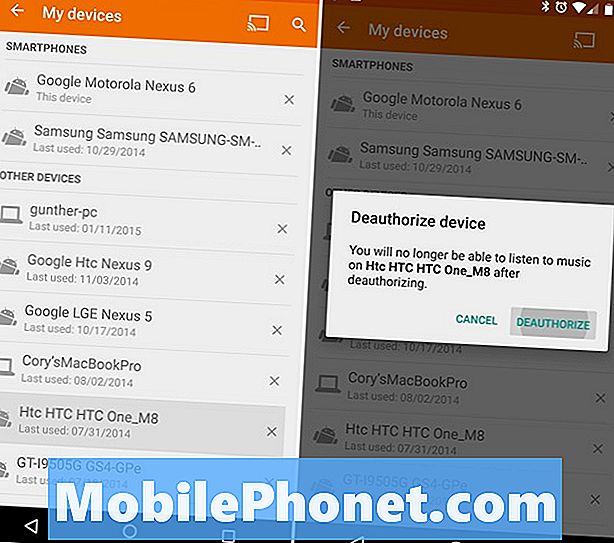
Користувачі можуть зробити це дуже швидко і легко прямо з веб-браузера на будь-якому комп'ютері або навіть зі свого смартфона. Почніть з переходу до меню налаштувань Google Play Музики з веб-переглядача, перейдіть до пункту Мої пристрої та просто скасуйте авторизацію з цього списку.
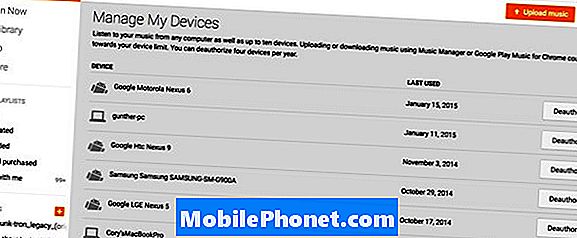
Вона працює так само, як і метод, розташований безпосередньо всередині програми, але просто говорить про деавторизацію і дасть вам подібне підказку перед продовженням. Після цього слід негайно вступити в дію, і ви зможете запустити Google Play Музику на новому смартфоні або планшеті та слухати музику без занепокоєння.
Варто зазначити, що версія iOS Google Play для iOS ще не має можливості видаляти пристрої зі списку, тому використовуйте з обережністю зараз. Для всіх, хто має Android, виконайте будь-який з вищевказаних кроків, і ви все налаштовано.


